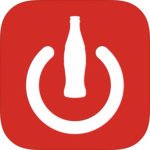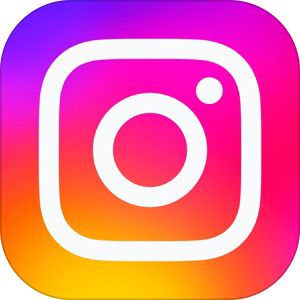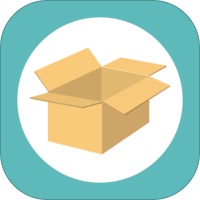本記事は、X(旧Twitter)の「センシティブな内容」について解説します。
Xを閲覧していて、「センシティブな内容が含まれている可能性のあるツイートです」と表示され、中身が閲覧できず、設定を変更しても内容を確認できないときがあります。
今回はこれら「センシティブな内容」のツイートをその場で解除・見れるようにする方法と、合わせて検索結果画面でも「センシティブな内容」を表示する方法をご紹介します。
もくじ
X(旧Twitter)の「センシティブな内容」を設定変更して見る方法
「センシティブな内容」で見れなくなっている投稿は2種類があり、
- X運営側が自動的に見れなくしている投稿
- 投稿者が自ら見れなくしている投稿
の2種類があります。
このうち、①のX側が見れなくしているものについては、設定を変更する必要がありますが、適切な手順で操作をしないといつまでも中身を見ることができません。
②の投稿者が自らセンシティブ設定にしているものは、表示のボタンをタップすることで見ることができます。
X(Twitter )のiPhoneアプリで「センシティブな内容」を見る方法
▼Xを閲覧していて「センシティブな内容が~」と付けられているツイートでこのように設定を変更リンクが付いているものは、設定画面に移動し変更を行った後、アプリの再起動をする必要があります。
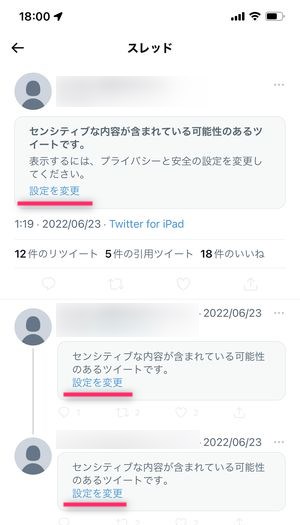
以下より、その手順を解説します。
▼まずこのツイート上に記載されている設定を変更をタップ。
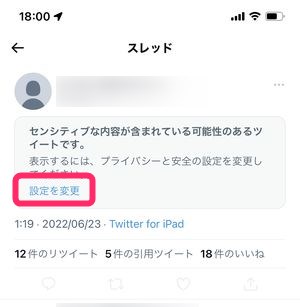
▼そうすると、アプリ内でブラウザ起動し、xのログイン画面が表示されます。ここではメールアドレスやアカウントID・パスワードを入力してログインを行います。
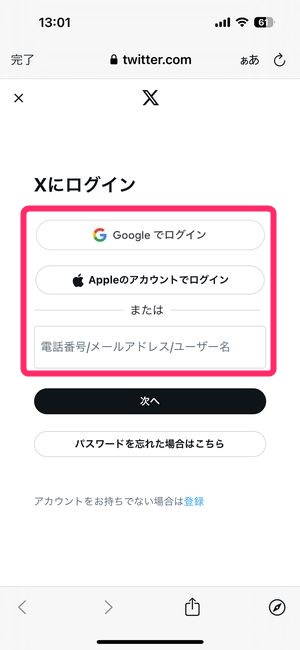
X(Twitter)へのログイン方法やログインできない時の対処法は
▽こちらの記事を御覧ください。
▼画面上では設定画面の「プライバシーと安全」が表示されていますので、そこから表示するコンテンツをタップ。
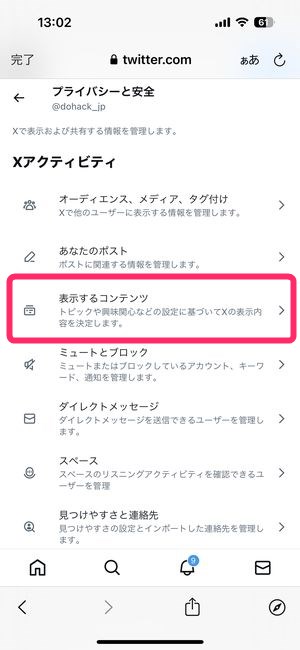
▼次の画面で「センシティブな内容を含む可能性のあるメディアを表示する」という項目のチェックボックスがありますので、こちらにチェックを入れます。
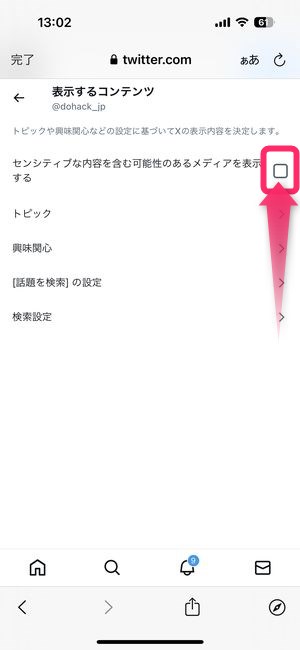
これで画面左上の完了をタップし、前のツイートを見てみると…
▼このように引き続き「センシティブな内容が~」と表示されて中身を見ることができません。
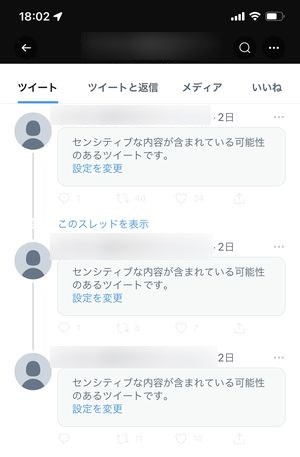
実は、このときアプリの場合は必ず「アプリの再起動」が必要になります。
ただし、偶然的に見つけたツイートの場合、アプリの再起動をしてしまうとツイートを見失ってしまいます。
▼その「見失ってしまう問題」についての対処として、ツイート右上に表示されている…をタップし、表示されるメニューの中から、リストへ追加または削除を選択し、任意のリストに保存しておくようにしましょう。
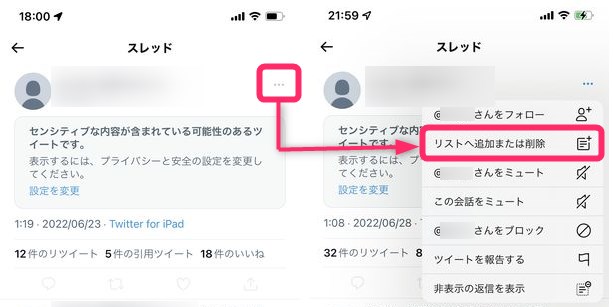
こうしておくことによって、設定変更を行いアプリを再起動した後でも中身が見れなかったセンシティブな投稿をリストから見つけ、見ることができます。
「センシティブな内容」のポストはいいねやリポストで保存できない
▼「センシティブな内容」とされているツイートはコメントやリツイート、いいねやツイートの共有などができない仕様となっていますので、この場合においてのツイートのブックマーク的な役割は「リスト」を使う他、手段がありません。
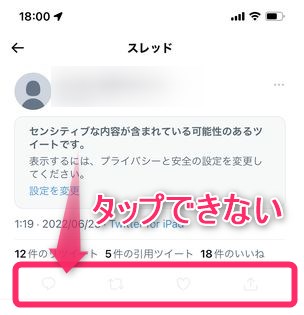
X(Twitter )のAndroidアプリで「センシティブな内容」を見る方法
XのAndroidアプリを利用している場合では、特に設定変更を行う必要はありません。
▼タイムラインで「センシティブな投稿」が表示されたとしても表示するで閲覧できます。
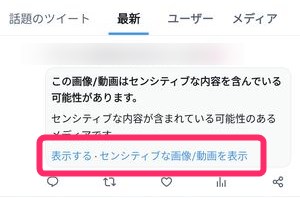
そもそもの設定自体を変更する場合は、センシティブな画像/動画を表示をタップすることでその他の画像や動画も隠されることなくそのまま閲覧することができます。
投稿者が自ら設定した「センシティブな投稿」を見る方法
▼投稿者が自ら設定した「センシティブな投稿」を閲覧するには、ぼかしが入っているサムネイルに表示されている表示するをタップすることで中身を閲覧することができます。
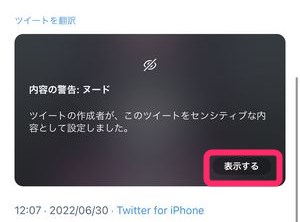
最初からX(Twitter)の「センシティブな内容」を設定解除する方法
そもそも最初から「センシティブな内容」を表示させず、すべてのコンテンツを見れるようにしておくこともできます。
▼まず、 ブラウザ版のXにログインした後、自分のアイコンをタップし、こちらのメニューから設定とプライバシー→プライバシーと安全選択します。
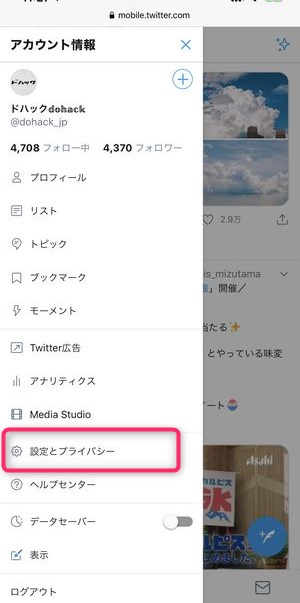
▼次に表示するコンテンツをタップ。
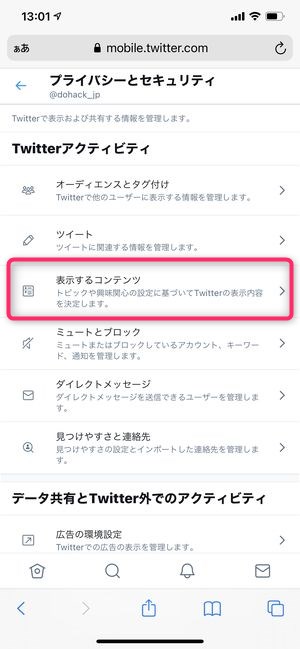
▼次に「センシティブな内容を含む可能性のあるメディアを表示する」に✓を付けておきましょう。
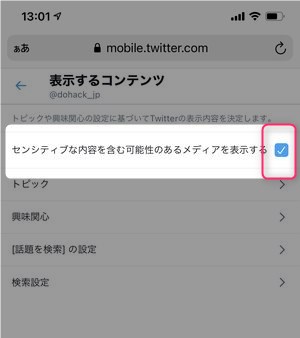
この設定によって冒頭で紹介した「センシティブな内容」で非表示になる事象を避けることができます。
センシティブ設定画面にワンクリックで移動する方法
セキュリティのページに一気にジャンプするには【こちら】のリンクを長押しして、
▼の「開く」をタップすると当該ページにジャンプできます!(但し、ログインが必要です。)
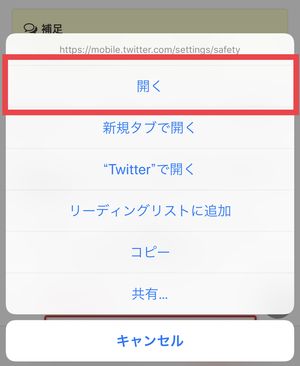
Xの設定が英語で表記されている時の対処法
センシティブな内容の設定変更を行うには、ブラウザ版のXにログインする必要がありますが、稀にブラウザ版Xの言語設定が英語に設定されている時があります。
英語で表記されているがゆえに正しく設定変更できない時は、一度言語表示設定をする日本語に戻すがあります。
▼英語で表記されている場合は、同じように自分のアイコンをタップしてメニューを表示させSettings and privacyをタップ。

▼次にAccountをタップ。
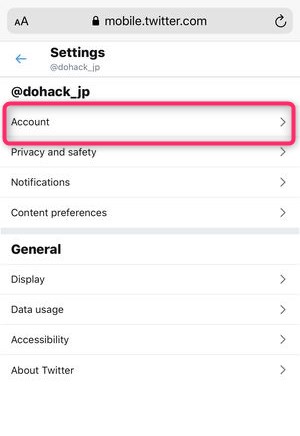
▼次にDisplay languageをタップします。
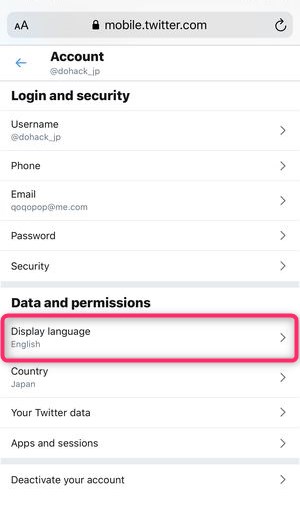
▼そうすると、表示するための言語の設定を確認することができます。英語で表記されている場合はEnglishの設定になっていますので、

▼∨の部分をタップし、Japanese – 日本語を選択します。
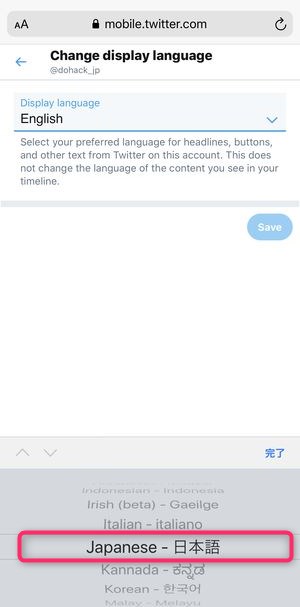
▼日本語が選択し終わったらSaveを押して画面を更新すると、
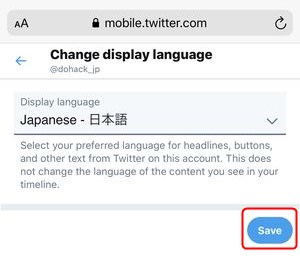
▼このように日本語表記に修正することができます。
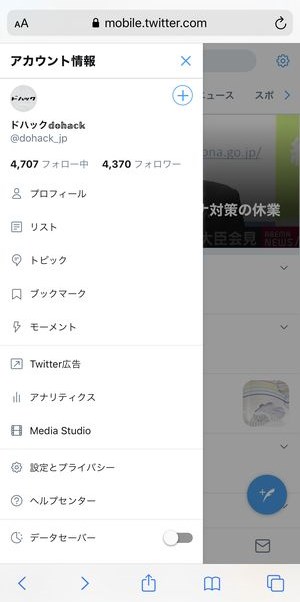
日本語表記に戻すことができたら、こちらでご紹介している通り、 設定とプライバシー→プライバシーと安全→表示するコンテンツの欄より設定変更を行いましょう。
Xの「センシティブ設定」が解除できない時の対処法
上記の通り設定変更を行っても、「センシティブな内容」のコンテンツを見ることができないというケースがあります。そんな時は以下をお試しくださいませ。
Xアプリの再起動
ブラウザ版のXで設定変更を行い、本来的にはすぐさま更新されているはずですが、 Xのアプリを起動しつづけていた場合、その設定変更が反映されず、引き続きセンシティブな内容が見れない状態になることがあります。
そんな時は X のアプリを1度閉じて、再度起動することでユーザー個人の設定が更新され、「センシティブな内容」を閲覧することができるようになります。
通信環境の確認
通信環境が整っていない状況でブラウザ上で設定変更を行っても反映されていないパターンが考えられます。
またWi-Fiなどの不調によって確実に設定が更新されていない方も考えられますので、確実な通信(4Gなど)に切り替えて、再度ブラウザ版Xから、設定変更を行うようにしましょう。
屋外で安定して強い電波状況を得るには『タウンWiFi』アプリを使用すると便利です。接続先を自分が設定したお店に限定することができますので、セキュリティ的にも安心のWiFiアプリ。
▼ダウンロードはこちら。
▽タウンWi-Fiの詳しい使い方はコチラ。
端末の再起動やログアウト/イン・アプリの再インストール
それでも X の設定変更が更新されない場合は、一度 iPhone を再起動する、もしくは、一度ログアウトしてログインし直す、アプリのインストールも試してみましょう。
Xには検索でも「センシティブ設定」がある
あまり知られてはいませんがツイッターの検索機能でもセンシティブな内容を表示しない機能があります。
この機能をオンにしていると X 側でセンシティブな内容と判断される投稿コンテンツについては、検索結果に表示されなくなります。
▼このように検索設定が「センシティブ:オフ」の状態になっていると、検索結果に内容が表示されないというケースがあります。
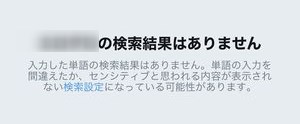
検索でも「センシティブな内容」を結果に表示する方法
検索結果でもセンシティブな内容を表示するには、こちらも設定変更が必要になりますが、この項目もブラウザ版の Xへのアクセスが必要になります。
▼ブラウザ版の X にログインできたら自分のアイコンをタップしこちらのメニューを表示させ、設定とプライバシーをタップします。
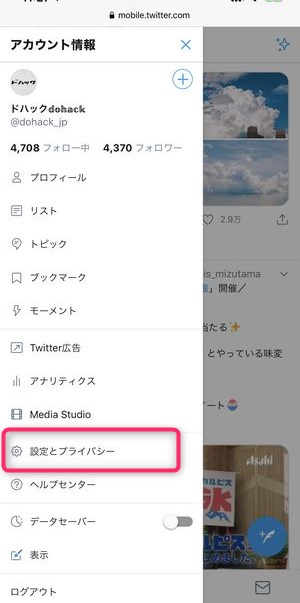
▼次にコンテンツ設定をタップします。

▼次に検索設定をタップ。
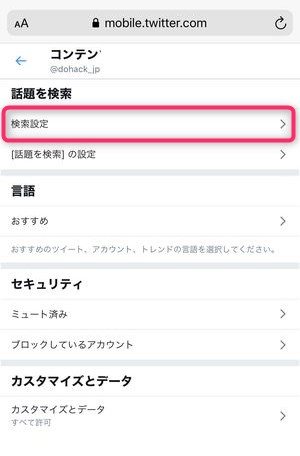
▼表示されを検索設定の画面の中でセンシティブな内容を含むものを表示しないという項目がありますので、こちらのチェックを外しておきます。
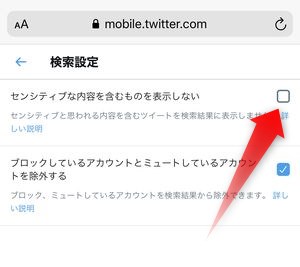
こうすることにより、センシティブだと判断される内容も見る前から非表示にならず結果画面に表示されるようになります。
まとめ
いかがでしたでしょうか。
今回はXの「センシティブな内容」を解除する方法について解説いたしました。
各人が様々な投稿を自由にできる反面、過激なものや不快なもののアップロードを事前に止める機能はなく、モラルはある程度ユーザー側に委ねられています。
そんな「センシティブな内容」をどうしても見る必要があれば、本記事参照してご確認下さいませ。



![[PR]タウンWiFi by GMO WiFi自動接続アプリ](https://dohack.jp/wp-content/uploads/2019/12/e19731.jpg)